In questi tempi moderni, le connessioni internet hanno fatto passi da gigante e si sono diffuse un po’ ovunque, anche quelle in fibra e mobili. Questo però ha portato a avere una carenza di indirizzi IP da associare a ogni nodo fisico, così che sempre più provider usano il sistema del NAT: un unico indirizzo IP per un gruppo di utenti, i cui dati poi vengono smistati dal provider stesso ai rispettivi destinatari.
Essere “sotto un NAT” rende impossibile accedere alla propria rete domestica dall’esterno, perché l’IP pubblico non è assegnato solo a noi. La richiesta di essere “de-Nattati”, che fino a qualche anno fa era accettata più o meno da tutti i provider, gratuitamente o a pagamento, oggi spesso viene negata per questioni tecniche. Tutti i sistemi di DDNS come No-IP e DuckDNS che usavamo per facilitare la connessione alla nostra LAN, non possono funzionare, se questa è dietro un NAT. E allora, come fare, se si vuole accedere, ad esempio a Home Assistant, il nostro HUB preferito per la domotica?
Si potrebbe mettere in piedi un server VPN a casa, e poi, collegandosi ad esso da remoto, sarebbe come collegarsi alla LAN di casa (con PIVPN – OpenVPN). Ma se si vuole remotizzare solo un servizio, forse non è la soluzione più semplice.
L’altra alternativa è usare un servizio di remotizzazione: (abbiamo già parlato di Remote.it, ad esempio) con questo concetto il nostro servizio (in questo caso Home Assistant) manda i dati a un server esterno, a cui possiamo collegarci da dovunque siamo nel mondo. Problema risolto, un server esterno fa da “ponte” tra la nostra casa e un punto qualsiasi da cui vogliamo raggiungerla. E’ lo stesso sistema che usano le telecamere P2P e altri dispositivi “smart”. Naturalmente occorre essere molto attenti dal punto di vista della sicurezza, in quanto i nostri dati passeranno su un server che non è nostro. Tenetene quindi conto se il vostro Home Assistant gestisce anche sistemi relativi alla sicurezza come anti-intrusione o telecamere di sicurezza.
Dataplicity
Dataplicity è uno di questi servizi di remotizzazione, quel “ponte”, raggiungibile sia dal nostro Raspberry Pi, che dal dispositivo che useremo per comandarlo da remoto, che permette di metterli in comunicazione.
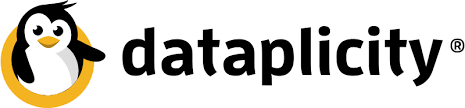
Usare Dataplicity con Home Assistant, è abbastanza semplice, come pre-requisito occorre avere HACS installato sulla nostra distribuzione di Home Assistant, ma se usiamo “per davvero” questo hub di domotica, molto probabilmente lo avremmo già installato.
Se invece non avete ancora HACS sulla vostra installazione di Home Assistant, seguire le istruzioni ufficiali per l’installazione sul sito Web di HACS
Account su dataplicity.com
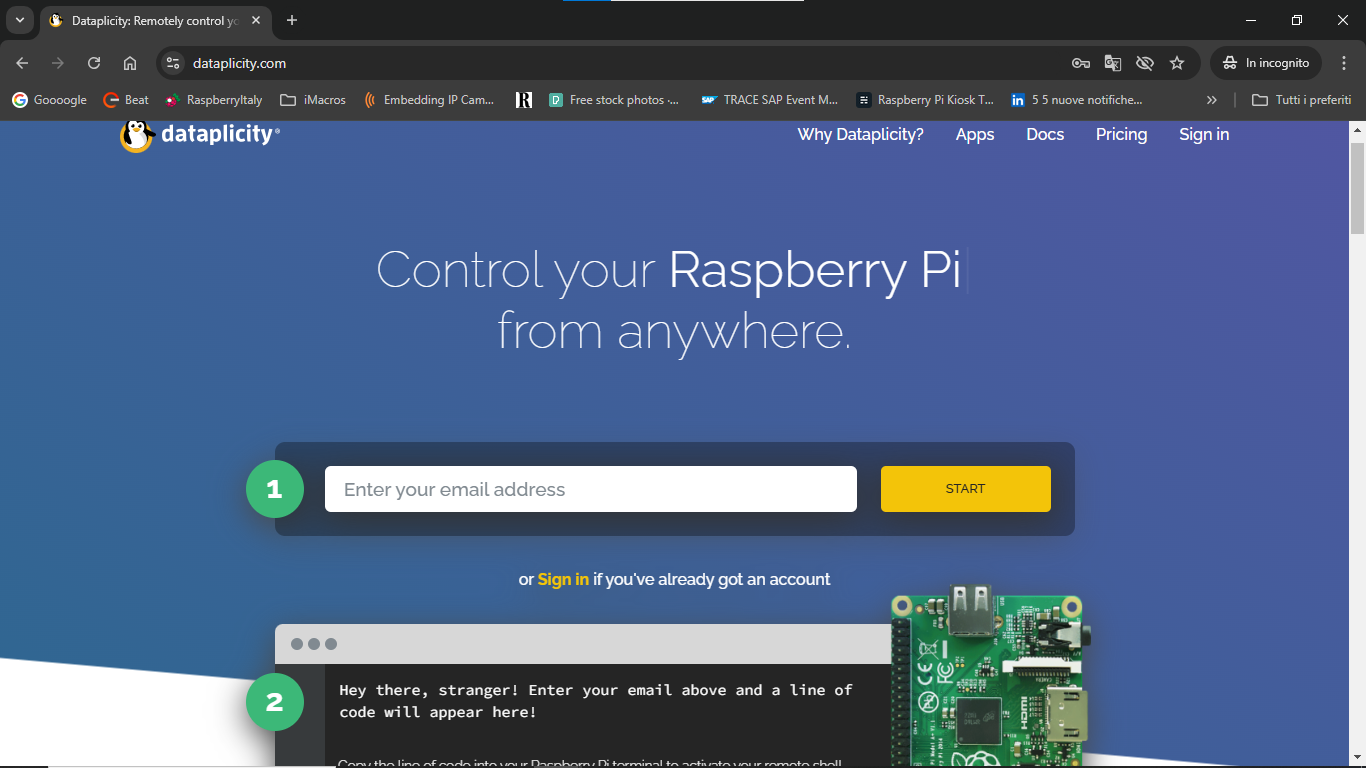
Ora, spostiamoci sul sito di Dataplicity. Come potete vedere, veniamo subito accolti dalla schermata di registrazione. Prima di proseguire, è bene chiarire una cosa: per un solo dispositivo, e entro un certo limite di traffico dati, il servizio offerto da Dataplicity è totalmente gratuito. Il che lo rende perfetto per L’uso medio di Home Assistant, ma questo non toglie che possa essere utilizzato per accedere da remoto anche a molti altri sistemi e interfacce. Esistono poi dei piani a pagamento per pochi euro al mese per utenti con esigenze molto più evolute.
Registrazione di un account
inserire il proprio indirizzo e-mail nell’apposito campo e poi premere il bottone “Start”. Vedremo ora un messaggio di benvenuto, accompagnato da una riga di comando che comincia con CURL.
Non useremo questo comando, perché con Home Assistant non useremo il Terminale, però ci sarà indispensabile la stringa contenuta al suo interno, quindi copiamo tutto il comando e lo incolliamo in un file di testo per non perderlo.
Andiamo ora a controllare l’indirizzo e-mail che abbiamo inserito in fase di registrazione: confermiamo la creazione account con la mail che ci hanno mandato, inseriamo la password e clicchiamo su SET PASSWORD.
Installiamo l’integrazione su Home Assistant
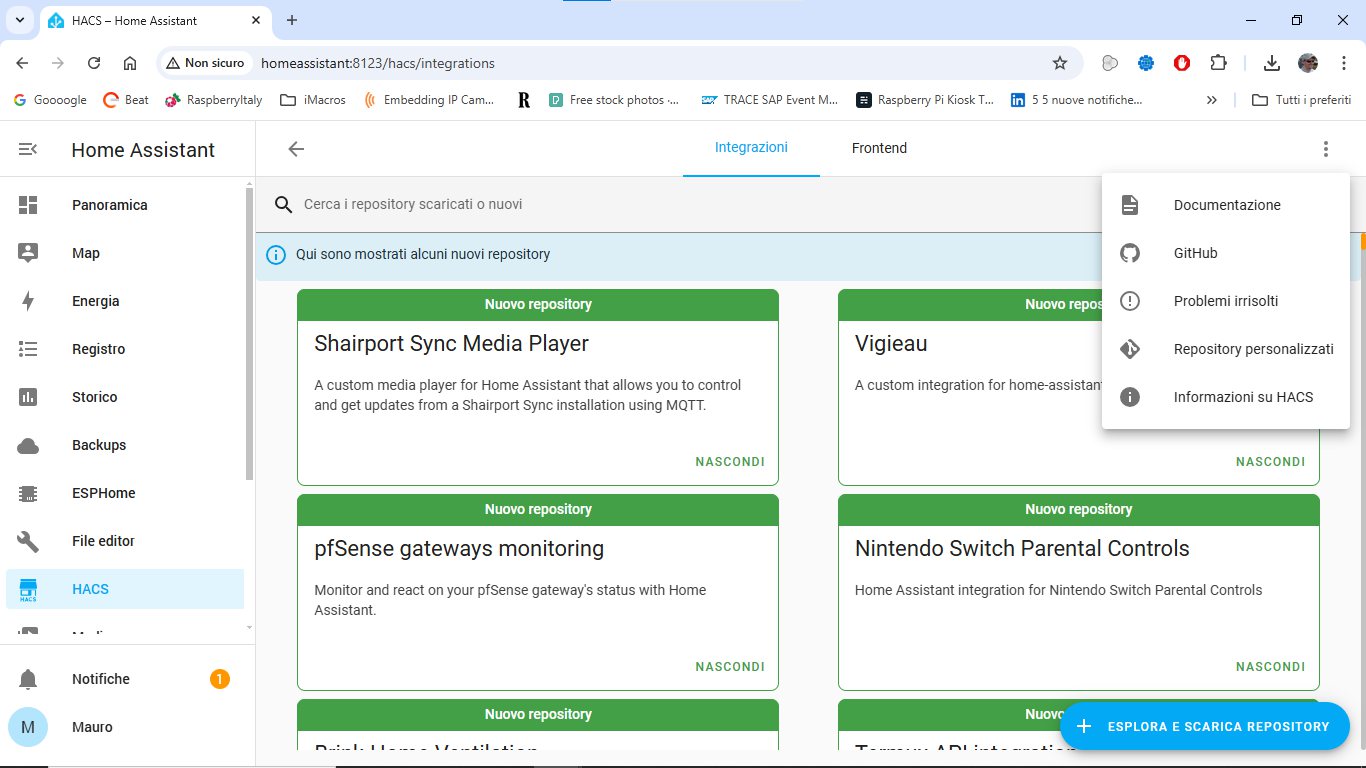
Andiamo nell’interfaccia web di Home Assistant, clicchiamo su HACS, integrazioni, poi clicchiamo sui tre puntini in alto a destra, Repository personalizzati.
Inseriamo questi dati:
Repository: AlexxIT/Dataplicity,
Categoria: Integrazione
Poi cliccare su AGGIUNGI. Una volta aperta la pagina dell’integrazione, un click su Download andrà a scaricarla e installarla.
Ora è il momento di riavviare Home Assistant (Impostazioni, Sistema, Simbolo di accensione spegnimento (in alto a destra), poi scegli Riavvia Home Assistant.
Configurazione dell’integrazione
Ora dal menù di sinistra di home Assistant andiamo in Impostazioni, Dispositivi e Servizi, poi premiamo il bottone azzurro “+ Aggiungi integrazione” in basso a destra, cerchiamo “dataplicity” e scegliamolo, clicchiamoci
CI verrà chiesto il token, che altro non è che l’indirizzo contenuto nel comando CURL che abbiamo salvato prima. ci serve la parte che comincia con https::…. e che termina con .….py. Copiate e incollate questa stringa nel pannellino dell’integrazione di dataplicity in Home Assistant. Ora l’integrazione di dataplicicty è installata, configurata e connessa.
Torniamo sul sito
Ci siamo quasi! Dopo aver configurato l’integrazione Dataplicity in Home Assintat, questa collegherà automaticamente il tuo dispositivo Home Assistant al tuo account Dataplicity. Per verificare che la connessione sia riuscita, accedete da un browser al tuo account Dataplicity e controllate che il vostro dispositivo Home Assistant sia elencato in “your devices”.
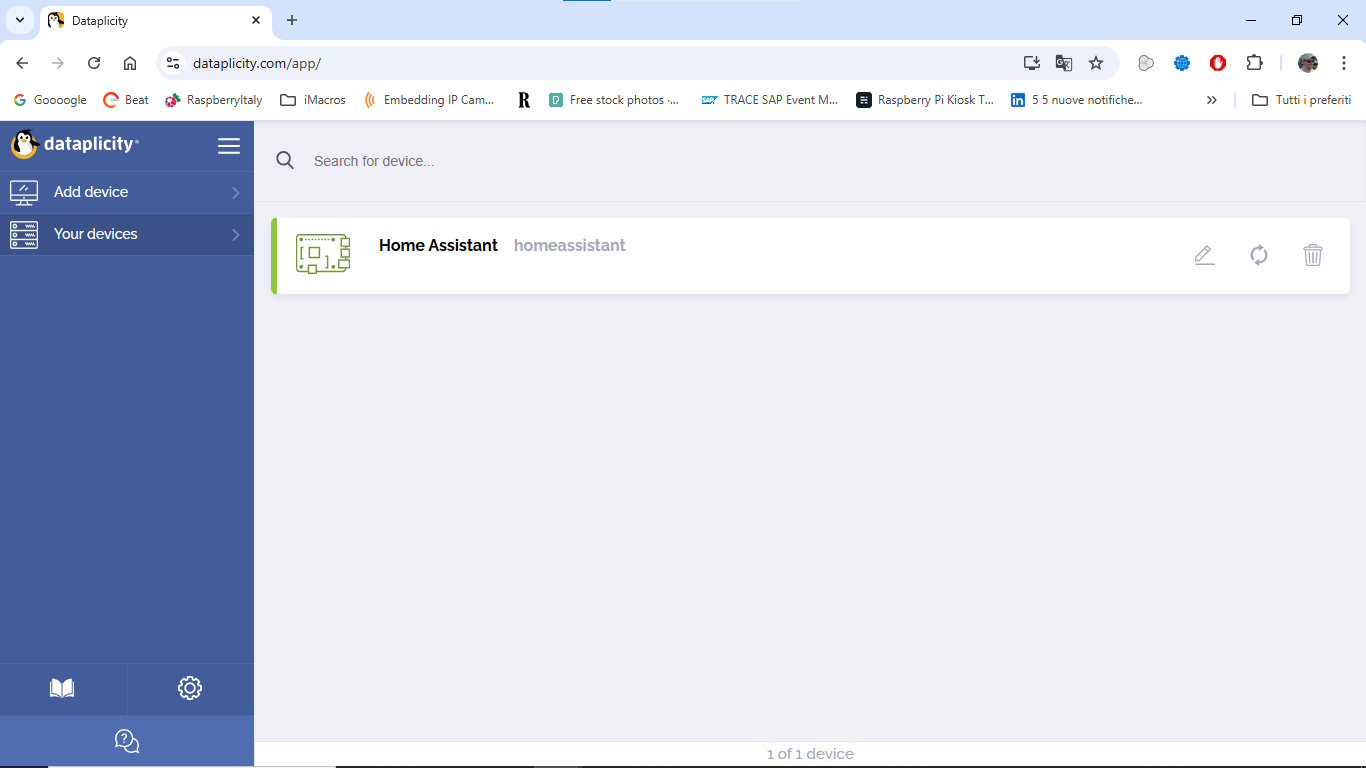
Ora, cliccando sul dispositivo Home Assistant, si aprirà un Terminale della shell del Raspberry su cui gira Home Assistant. Sulla destra trovate una icona con il simbolo di una catena (Link) occorre premerlo, attivare “Wormhole” e copiare il link subito sotto.
Questo link sarà quello con cui potrai accedere all’interfaccia del tuo Home Assistant da qualsiasi browser su qualsiasi rete, l’unico requisito è che questo possa raggiungere quell’URL.
Vittoria! Ci siamo riusciti!
Note finali
inserite l’URL così ottenuto anche nelle impostazioni della APP Home Assistant sui vostri dispositivi mobili, come URL esterno. In questo modo, potrete accedere al vostro assistente domestico anche dai vostri smartphone.
L’indirizzo è un po’ lungo e non semplice da ricordare. Il consiglio è di utilizzare un servizio di abbreviazione di indirizzi come bit.ly o similari per ottenere un alias a vostro piacimento, corto e facile da ricordare, tipo “CasaMia“
Se vuoi restare aggiornato, seguici anche sui nostri social: Facebook, X, Youtube
Trova prodotti di elettronica, making e accessori Raspberry Pi in offerta, supportaci e risparmia seguendo il nostro canale delle offerte su Telegram!!
 RaspberryItaly Community Italiana
RaspberryItaly Community Italiana

